伴随着科技的进步,越来越多的人选择使用U盘来安装操作系统。本文将详细介绍如何使用U盘镜像系统进行安装,为大家提供一份简明易懂的教程。无论你是新手还是有一定电脑基础的用户,都能够轻松跟随本教程完成安装。

1.准备所需材料和工具
在开始安装之前,我们需要准备好以下材料和工具:一台可用的电脑、一个容量大于8GB的U盘、一个能够写入U盘的电脑、以及需要安装的操作系统镜像文件。
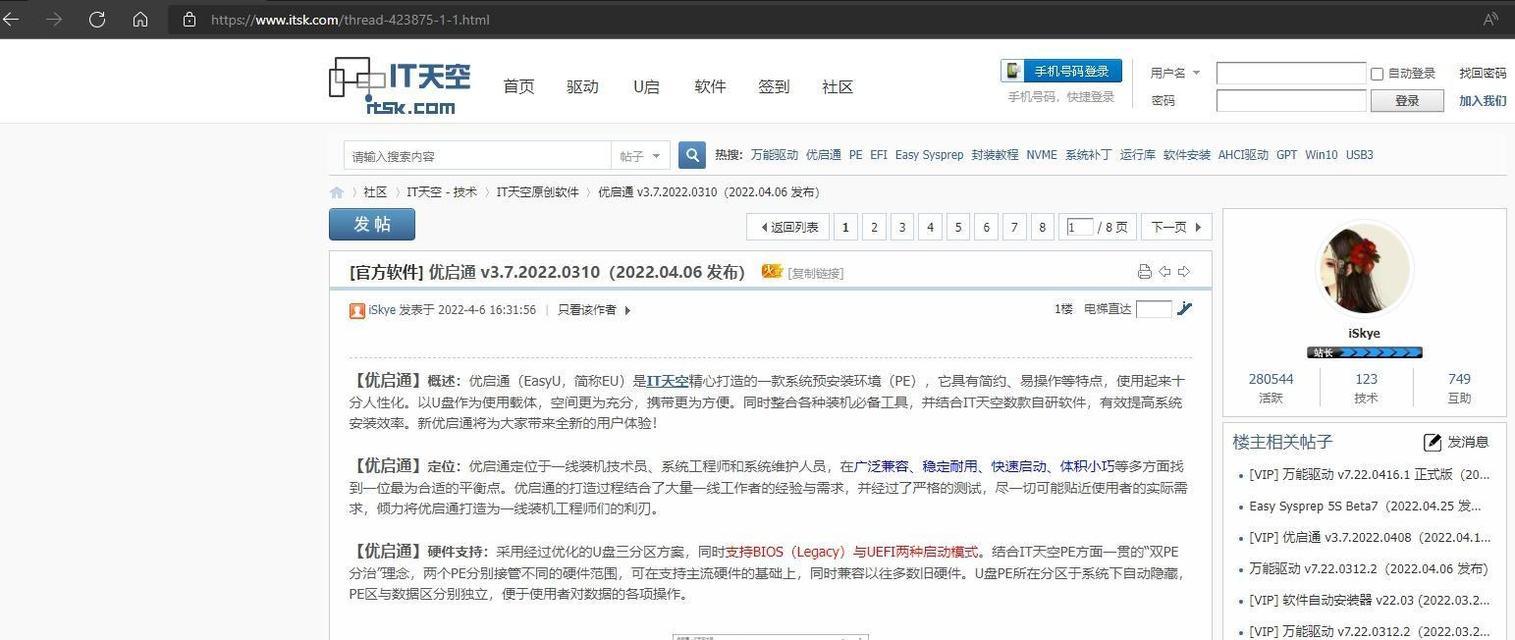
2.下载并安装U盘启动制作工具
我们需要下载一个U盘启动制作工具。推荐使用知名的Rufus工具,你可以在其官方网站下载到最新版本的软件,并按照提示进行安装。
3.插入U盘并打开Rufus工具

将准备好的U盘插入电脑,然后打开之前安装好的Rufus工具。在工具的界面上,选择正确的U盘,并确保分区方案设置为MBR。
4.选择并加载操作系统镜像文件
在Rufus工具的界面上,点击“选择”按钮,并浏览到你存放操作系统镜像文件的位置。选择正确的文件后,点击“打开”按钮加载进工具。
5.配置启动参数
在Rufus工具的界面上,你可以对启动参数进行配置。通常来说,我们可以使用默认设置,但如果你需要进行特殊设置,可以根据自己的需求进行调整。
6.开始制作U盘启动器
在Rufus工具的界面上,点击“开始”按钮开始制作U盘启动器。在制作过程中,工具会警告你将会格式化U盘,请确保没有重要数据保存在U盘上。
7.等待制作完成
制作U盘启动器的过程可能需要一些时间,具体时间取决于你的电脑性能和U盘的容量。请耐心等待直到制作完成。
8.设置电脑启动顺序
完成U盘启动器制作后,我们需要将电脑的启动顺序设置为从U盘启动。你可以在电脑开机时按下相应的按键(通常是F2或DEL键)进入BIOS设置界面,然后在启动选项中将U盘设为首选启动设备。
9.重启电脑并进入系统安装界面
保存好BIOS设置后,退出设置界面,重启电脑。在重启过程中,电脑将从U盘启动,并进入操作系统的安装界面。
10.安装操作系统
根据操作系统安装界面上的指示,我们可以按照步骤完成操作系统的安装。这个过程可能需要一些时间,请耐心等待。
11.重启电脑并拔掉U盘
当操作系统安装完成后,电脑会提示你重启。在重启之前,记得拔掉U盘,否则电脑可能会再次从U盘启动。
12.设置系统配置
重启后,你将看到全新安装的操作系统的欢迎界面。根据提示,设置一些基本的系统配置,如语言、地区和键盘布局等。
13.更新操作系统
为了确保系统的稳定性和安全性,建议你在完成系统配置后立即更新操作系统。通过连接到网络并运行更新程序,你可以下载并安装最新的系统补丁和安全更新。
14.安装驱动程序和软件
完成操作系统的更新后,我们还需要安装一些必要的驱动程序和软件。根据你的电脑型号和个人需求,选择合适的驱动程序和软件进行安装。
15.完成安装,开始使用
经过以上的步骤,你已经成功地使用U盘镜像系统安装了操作系统。现在,你可以开始享受全新操作系统带来的便利和功能了!
通过本文的教程,我们学习了如何使用U盘镜像系统安装操作系统。这是一种快速、方便且可靠的安装方式,适用于各种电脑用户。无论你是初学者还是有一定经验的用户,只要按照步骤进行操作,就能顺利完成安装。希望本文能够帮助到你,祝你在使用全新操作系统后获得愉快的体验!
标签: #盘镜像系统

